Cách lọc, xoá dữ liệu trùng lặp trong file Excel sẽ hướng dẫn cho bạn sử dụng một trong những tính năng tuyệt vời của phần mềm bảng tính Excel, giúp cho bạn dễ dàng phần loại, lọc những dữ liệu trùng lặp trong hàng trăm, hàng ngàn dữ liệu một cách nhanh chóng
Việc sắp xếp dữ liệu trên Excel giúp bạn trình bày và quản lý các con số dễ dàng, tuy nhiên, không phải lúc nào dữ liệu cũng được sắp xếp một cách hợp lý, chính vì thế bạn cần thực hiện lọc, xoá dữ liệu trùng lặp trong file Excel để dữ liệu được hiển thị một cách chuẩn xác hơn, từ đó bạn có thể dễ dàng làm việc, tính toán trên bảng tính Excel hơn. Cách lọc, xoá dữ liệu trùng lặp trong Excel vô cùng đơn giản và sẽ giúp ích cho bạn rất nhiều. Hãy chú ý theo dõi hướng dẫn dưới đây để nắm được hai cách này nhé.

Cách lọc, xoá dữ liệu trùng lặp trong file Excel
1. Lọc dữ liệu trùng lặp trong file Excel
Tiến hành lọc dữ liệu trùng lặp sẽ giúp bạn dễ dàng phân loại những dữ liệu khác nhau. Ví dụ như bạn có thể phân loại những học sinh có cùng số điểm toán, hoặc phân loại những người có cùng năm sinh,....
Bước 1: Chọn vùng dữ liệu cần lọc, bạn có thể chọn nhiều ô, hàng, cột dữ liệu cần lọc.
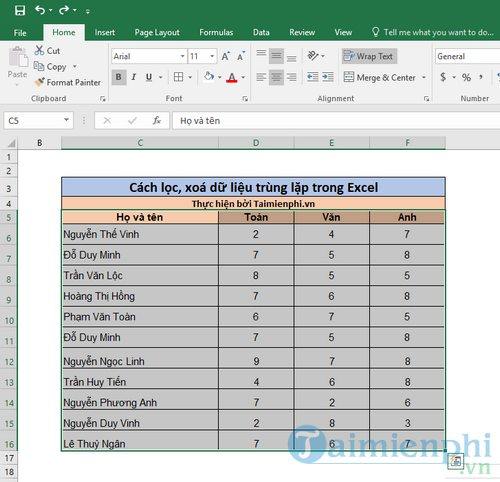
Bước 2: Ngay trên tab Home bạn sẽ thấy lựa chọn Sort & Filter. Sau đó, bạn tiếp tục lựa chọn Filter để phân loại dữ liệu trong Excel

Bước 3: Tiếp theo, bạn sẽ thấy hàng đầu tiên của mỗi cột chứa những ô dữ liệu mà bạn đã chọn xuất hiện những biểu tượng hình tam giác. Đây chính là những giá trị giúp bạn lọc dữ liệu trùng lặp trong file Excel

Bước 4: Ví dụ như bạn muốn lọc những người có điểm Toán là 7, bạn nhấn vào biểu tượng tam giác cạnh giá trị Toán sau đó bỏ tích ở tất cả các ô giá trị khác, chỉ đặt dấu tích ở số 7 và nhấn OK.

Kết quả là bảng tính Excel sẽ chỉ hiển thị hiển thị những người có điểm toán là 7. Nếu bạn muốn hiển thị đầy đủ danh sách như cũ, bạn có thể thực hiện lại thao tác tương tự và tích vào đầy đủ các ô trong phần Filter.
Ngoài ra, để lọc dữ liệu một cách nâng cao hơn, lọc dữ liệu theo điều kiện, bạn có thể tìm hiểu cách sử dụng Advanced Filter trong Excel nhé.

2. Xoá dữ liệu trùng lặp trong file Excel
Nếu trong file Excel có quá nhiều dữ liệu, trong đó có vài dữ liệu trùng lặp mà bạn không thể kiểm soát được thì Excel cũng đã có một tính năng giúp bạn xử lý vấn đề này nhanh chóng mà không cần phải dò tìm từng hàng giá trị trùng mất thời gian.

Bước 1: Đầu tiên, bạn bôi đen toàn bộ vùng dữ liệu muốn thực hiện tiến trình tự động xoá dữ liệu trùng lặp trong file Excel

Bước 2: Tiếp theo, bạn nhấn vào lựa chọn Remove Duplicates trong tab Data

Bước 3: Trên cửa sổ Remove Duplicates, bạn tích vào những cột mà muốn lọc chứa những ô có giá trị trùng lặp. Ví dụ như bạn muốn lọc dữ liệu của những hàng có cùng giá trị Họ và tên, điểm Toán, Văn, Anh bạn sẽ tích như trong hình.

Bước 4: Ngay lập tức, bạn đã thấy một trong hai giá trị trùng lặp đã biến mất. Excel sẽ xoá dữ liệu trùng lặp thứ hai và giữ lại giá trị đầu tiên.

https://thuthuat.taimienphi.vn/cach-du-lieu-trung-lap-trong-file-excel-37746n.aspx
Trên đây, Taimienphi.vn đã hướng dẫn bạn cách lọc, xoá dữ liệu trùng lặp trong file Excel để tiến hành tính toàn, tạo ra bảng dữ liệu hoàn chỉnh và chính xác nhất. Trong trường hợp mà bạn muốn lọc những giá trị, dữ liệu trùng nhau ở nhiều Sheet khác nhau, thì bạn có thể tham khảo và tìm hiểu bài viết lọc dữ liệu giữa các Sheet trong Excel nhé. Chúc các bạn sớm nắm vững cách sử dụng Excel, qua đó làm việc và tính toán trên Excel nhanh hơn, chính xác hơn.